首先设置打印区域以指定需打印的单元格范围,通过“页面布局”中“打印区域”命令完成设定或清除;接着调整页面方向与边距,选择纵向或横向并设置合适边距;然后使用“缩放到一页”功能将内容适配单页输出;最后通过打印预览检查分页与排版效果,确保打印内容完整且美观。
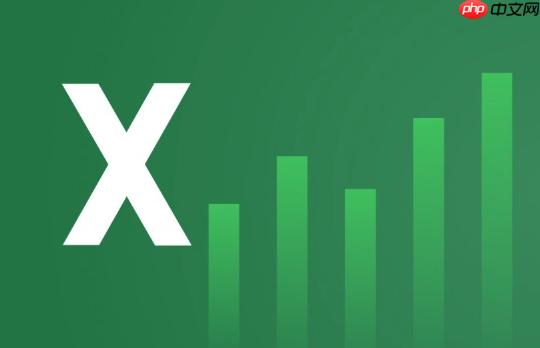
如果您需要在Excel中打印特定部分的数据,但默认情况下整个工作表都会被纳入打印范围,这可能导致浪费纸张或信息错乱。以下是设置打印区域及调整页面布局的具体步骤:
通过定义打印区域,您可以指定工作表中希望打印的单元格范围,避免不必要的内容被输出。
1、选中您想要打印的单元格区域,例如A1:D10。
2、点击顶部菜单栏的“页面布局”选项卡。
3、在“页面设置”组中,点击“打印区域”按钮右侧的下拉箭头。
4、选择“设置打印区域”命令,此时选定区域将被标记为打印范围。
当您需要重新设定或取消当前打印区域时,可执行清除操作以便重新配置。
1、进入“页面布局”选项卡下的“打印区域”按钮。
2、从下拉菜单中选择“清除打印区域”,原有设置将被移除,恢复为整张工作表均可打印的状态。
合理设置页面方向和边距有助于确保打印内容完整显示且排版美观。
1、切换到“页面布局”选项卡,在“页面设置”组中找到方向设置按钮。
2、根据内容宽度选择“纵向”或“横向”以适应纸张方向。
3、点击“页边距”按钮,在弹出的预设选项中选择合适的边距,或选择“自定义边距”进行精确输入。
当打印区域超出一页时,可通过缩放功能强制内容压缩至单页输出。
1、在“页面布局”选项卡中找到“缩放到一页”设置项。
2、在“调整为”选项中输入目标页数,如“1页宽1页高”。
3、确认后,Excel会自动计算缩放比例,使内容适配指定页面数量。
在正式打印前,利用打印预览功能查看实际输出效果,防止错误打印。
1、点击“文件”菜单,选择“打印”选项进入预览界面。
2、观察右侧预览窗口中的分页线和内容分布情况。
3、若发现内容截断或空白过多,返回工作表调整打印区域或缩放设置。
以上就是excel怎么设置打印区域_excel打印区域设置与页面调整的详细内容,更多请关注php中文网其它相关文章!

全网最新最细最实用WPS零基础入门到精通全套教程!带你真正掌握WPS办公! 内含Excel基础操作、函数设计、数据透视表等

Copyright 2014-2025 https://www.php.cn/ All Rights Reserved | php.cn | 湘ICP备2023035733号